Obsah
Až do dnešního dne měly všechny operační systémy Windows (Windows 7, Vista, XP) snadný způsob, jak se dostat do nabídky Rozšířené možnosti a Nouzový režim* stisknutím klávesy F8 při spuštění systému Windows. S operačním systémem Windows 8 společnost Microsoft mění způsob, jak se dostat do této nabídky se složitějšími kroky, protože nový operační systém, má nový zavaděč s grafickým rozhraním, ale také proto, že tablety nemají klávesy.stisknout během spouštění systému.
* Nouzový režim je režim, kdy systém načte minimální sadu ovladačů, které jsou důležité pro spuštění systému Windows. V tomto režimu může uživatel diagnostikovat problémy s ovladači nebo vyčistit počítač od virů, trojských koní apod.
Jak spustit systém Windows 8, 8.1 v nouzovém režimu:
V tomto článku vám ukážu, jak přejít do nouzového režimu třemi způsoby:
Metoda 1: Použití příkazu MSCONFIG.
- Tisk " Windows ”
 + " R " pro načtení Spustit Dialogové okno. Zadejte " msconfig" a stiskněte Vstupte na . Klikněte na Boty a pak zaškrtněte políčko " Bezpečné spuštění " možnost. Klikněte na " OK " a restartovat vašeho počítače.
+ " R " pro načtení Spustit Dialogové okno. Zadejte " msconfig" a stiskněte Vstupte na . Klikněte na Boty a pak zaškrtněte políčko " Bezpečné spuštění " možnost. Klikněte na " OK " a restartovat vašeho počítače.
Poznámka: Chcete-li spustit systém Windows v " Normální režim ", musíte opět zrušit zaškrtnutí políčka " Bezpečné spuštění " stejným postupem.
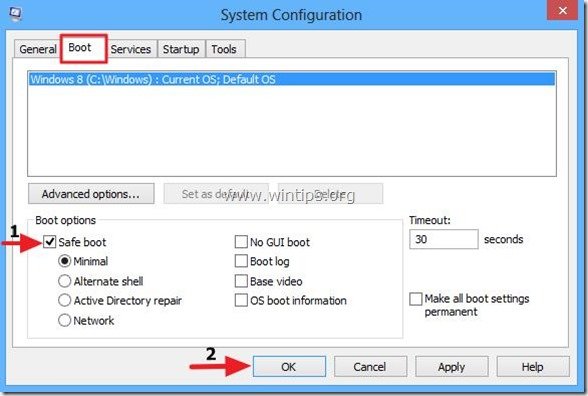
Metoda 2. Pomocí Charms > Settings.
Poznámka: Tuto metodu použijte, pokud nejste obeznámeni se spouštěním příkazů a chcete zadat " Rozšířené možnosti ", abyste mohli řešit problémy s počítačem ( Krok 5 ).
Krok 1. Umístěte myš do pravého dolního rohu. obrazovky a otevřete Charms.
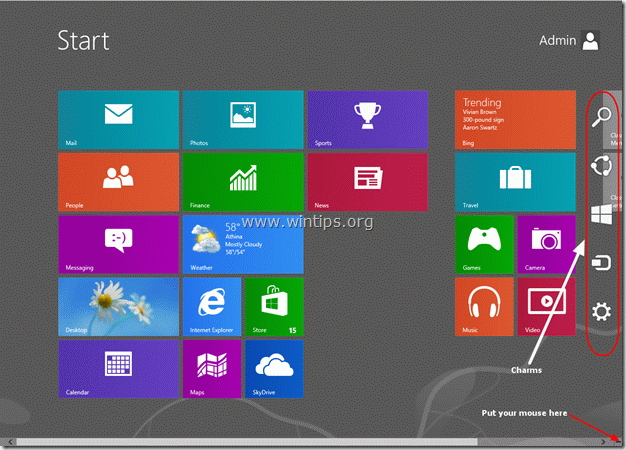
Krok 2. Zvolte možnost " Zařízení " zprava otevřete nastavení. 
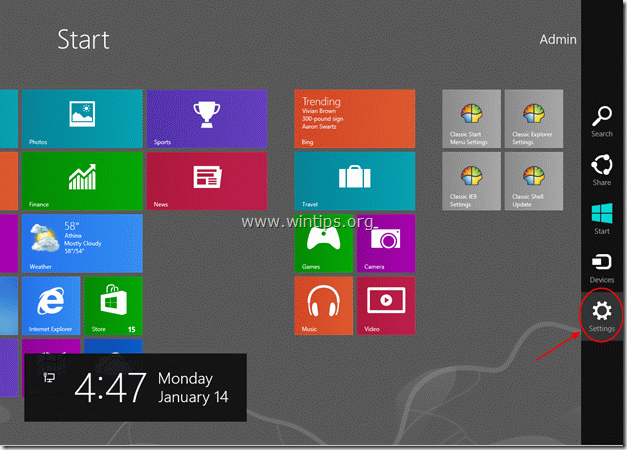
Krok 3: Podržte stisknuté tlačítko " SHIFT " a klikněte na tlačítko " Power ”.

Krok 4. Při stisknutém tlačítku "SHIFT" klikněte na tlačítko " Restartování ”.

Po restartování počítače se zobrazí obrazovka pro řešení problémů:
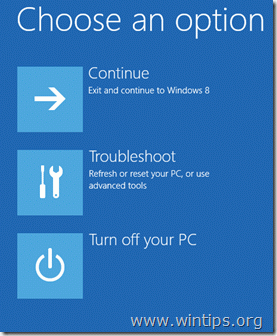
Pokračovat v přechodu do nouzového režimu v Krok 5 .
Metoda 3: Použití příkazu "shutdown.exe /r /o".
Poznámka: Tuto metodu použijte, pokud jste obeznámeni se spouštěním příkazů a chcete zadat " Rozšířené možnosti ", abyste mohli řešit problémy s počítačem ( Krok 5 ).
Krok 1. Otevření příkazu spuštění v systému Windows 8, Klikněte pravým tlačítkem myši do levého dolního rohu obrazovky. a z kontextové nabídky vyberte možnost " Spustit “.

Krok 2. Ve vyskakovacím menu vyberte možnost " Spusťte “.
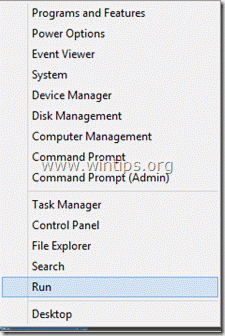
Krok 3. Do příkazového řádku pro spuštění zadejte: " shutdown.exe /r /o " a stiskněte tlačítko " OK".
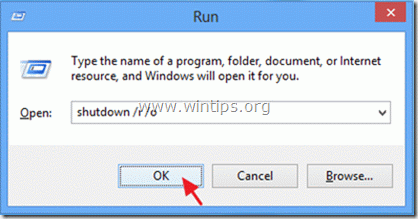
Krok 4. Systém Windows vás informuje, že se chystáte k odhlášení. Stiskněte tlačítko " Zavřít ”.
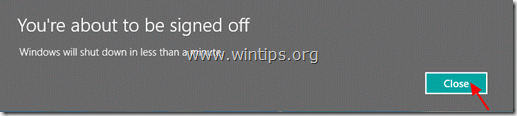
Jak vstoupit do rozšířených možností spouštění a vyřešit potíže s počítačem v systému Windows 8.
Krok 5. Vyberte si " Řešení problémů ", když se zobrazí následující obrazovka:
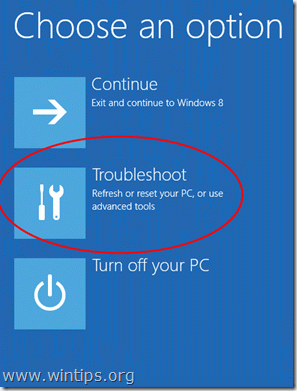
Krok 6. V " Řešení problémů s možnostmi " vyberte možnost " Rozšířené možnosti ”.

Krok 7. V " Rozšířené možnosti ", vyberte možnost " Nastavení spuštění ”.

Krok 8. V " Nastavení spuštění " vyberte možnost " Restartování ”.

Po restartování systému Windows se zobrazí nabídka Rozšířené možnosti spouštění (Nastavení spouštění):
Odtud můžete vstoupit do požadovaného režimu stisknutím příslušného čísla funkčních kláves na klávesnici.
(např. Stiskněte " 4 " na klávesnici pro vstup do nouzového režimu).

Pokračujte v řešení problémů s počítačem.

Andy Davis
Blog správce systému o Windows





